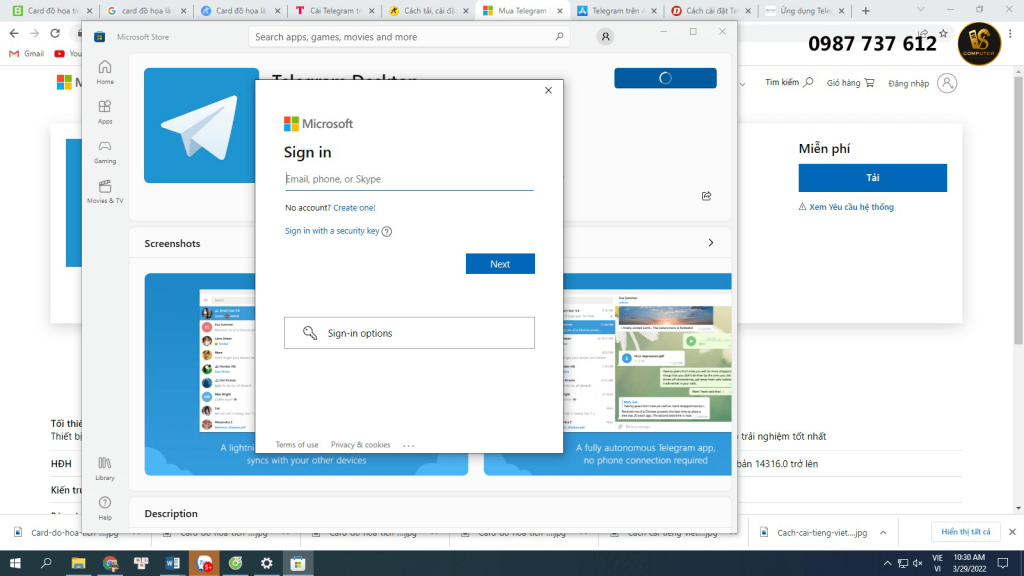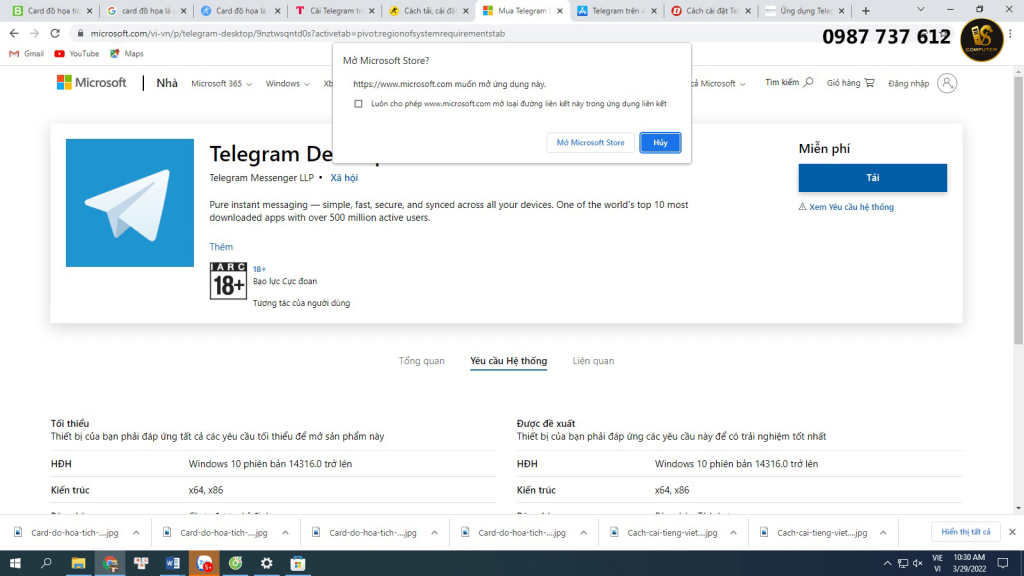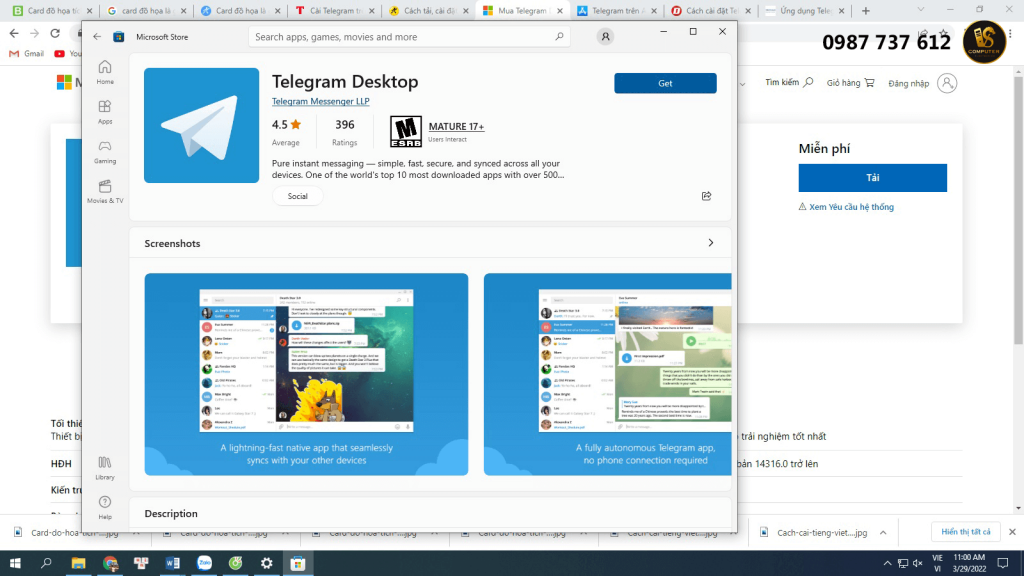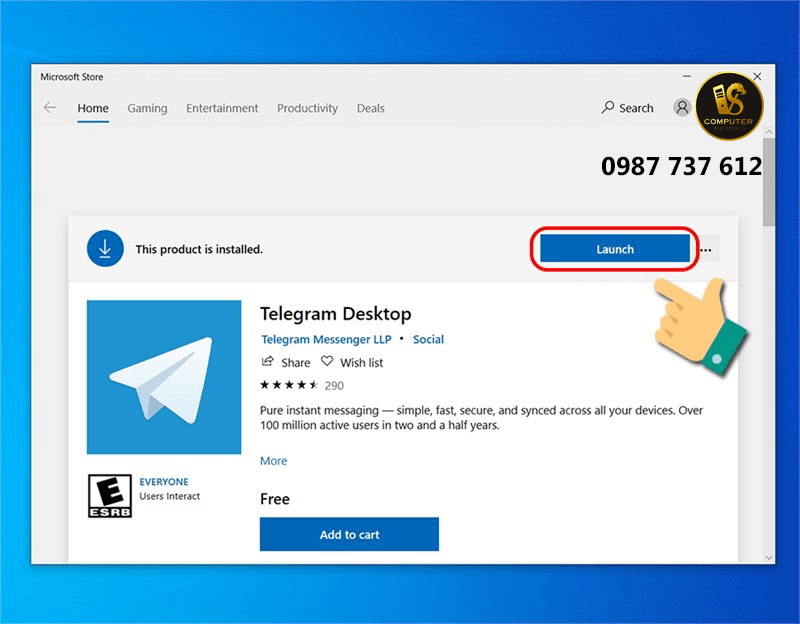Hướng Dẫn Chi Tiết Cách Tải Telegram Về Máy Tính Đơn Giản Như Chưa Từng Có
Tải và Cài Đặt Telegram Trên Máy Tính, Laptop Đơn Giản Như Chưa Từng Có
Telegram là một ứng dụng nhắn tin mạnh mẽ giúp bạn kết nối với bạn bè, đồng nghiệp hoàn toàn miễn phí. Việc tải Telegram về máy tính hoặc laptop không chỉ giúp bạn trò chuyện, trao đổi dễ dàng hơn mà còn mang lại sự tiện lợi vượt trội chỉ với vài thao tác đơn giản. Hãy cùng Mega hướng dẫn chi tiết cách tải và cài đặt Telegram trên máy tính một cách dễ dàng dưới đây nhé!
1. Tổng Quan Về Ứng Dụng Telegram
Telegram là một ứng dụng nhắn tin, gọi điện, gọi video và chia sẻ tập tin miễn phí, tương tự như Zalo, WhatsApp, Viber hay Facebook Messenger. Với Telegram, người dùng có thể:
- Gửi tin nhắn văn bản và thoại: Giao tiếp nhanh chóng và tiện lợi trên cả thiết bị di động và máy tính.
- Chia sẻ hình dán và hình ảnh: Thỏa sức gửi hình dán trực tiếp trong cuộc trò chuyện.
- Thực hiện cuộc gọi thoại và video: Kết nối với bạn bè và đồng nghiệp qua các cuộc gọi chất lượng cao.
- Chia sẻ tập tin không giới hạn: Gửi tài liệu, hình ảnh, video với kích thước lên đến 2GB mỗi tệp.
- Chia sẻ vị trí và danh bạ: Dễ dàng chia sẻ thông tin địa điểm và danh bạ với người thân và bạn bè.
- Chia sẻ âm nhạc: Gửi các tập tin âm nhạc yêu thích một cách miễn phí.
Telegram hoạt động ổn định nhờ vào nhiều máy chủ phân bổ trên toàn cầu, với trung tâm dữ liệu chính đặt tại Dubai. Ứng dụng này hỗ trợ nhiều hệ điều hành phổ biến như Android, iOS, Windows, macOS, và Linux, giúp người dùng dễ dàng truy cập từ bất kỳ thiết bị nào.
2. Tại Sao Nên Sử Dụng Ứng Dụng Telegram?
Telegram không chỉ đơn thuần là một ứng dụng nhắn tin. Dưới đây là những lý do khiến bạn nên lựa chọn Telegram:
Tính Bảo Mật Cao
- Mã hóa end-to-end: Tất cả các cuộc gọi và tin nhắn trên Telegram được mã hóa đầu cuối, đảm bảo rằng chỉ người gửi và người nhận mới có thể đọc được nội dung.
- Bảo vệ dữ liệu cá nhân: Dữ liệu của bạn được mã hóa ngay từ thiết bị gửi đi và chỉ được giải mã tại thiết bị nhận, mang lại sự bảo mật tối ưu.
Các Tính Năng Nổi Bật Của Telegram
- Chỉnh sửa tin nhắn đã gửi: Dễ dàng sửa đổi nội dung tin nhắn sau khi đã gửi.
- Tạo cuộc trò chuyện bí mật: Tạo các cuộc trò chuyện riêng tư với tính năng bảo mật cao.
- Gửi file dung lượng lớn: Chia sẻ các tập tin có kích thước lên đến 2GB mỗi tệp mà không gặp giới hạn.
- Xem video YouTube trong khi trò chuyện: Tận hưởng video YouTube mà không cần rời khỏi ứng dụng.
- Tạo nhóm chat lớn: Tạo nhóm chat với tối đa 200.000 thành viên, phù hợp cho các cộng đồng lớn.
- Tùy chọn người xem trạng thái online: Kiểm soát ai có thể thấy bạn đang online.
- Kiểm soát ảnh và video được tải xuống: Quản lý và kiểm soát nội dung được tải xuống từ cuộc trò chuyện.
- Tùy chỉnh theme và giao diện: Cá nhân hóa giao diện theo sở thích của bạn.
- Lưu trữ dữ liệu đám mây: Lưu trữ tất cả dữ liệu trên đám mây, giúp truy cập từ mọi thiết bị.
3. Hướng Dẫn Cài Đặt Telegram Trên Máy Tính
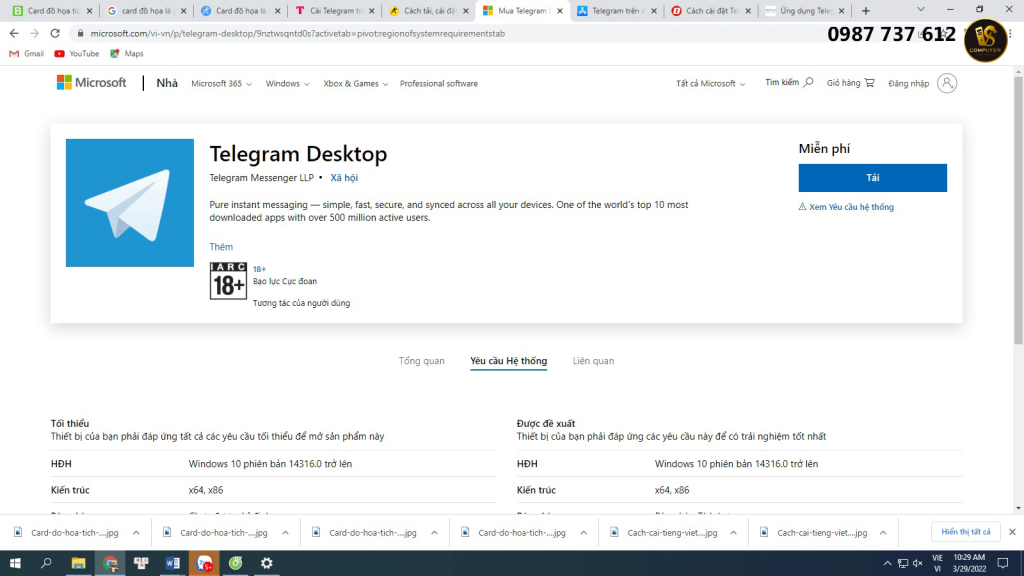
Tại giao diện web, bấm Get.
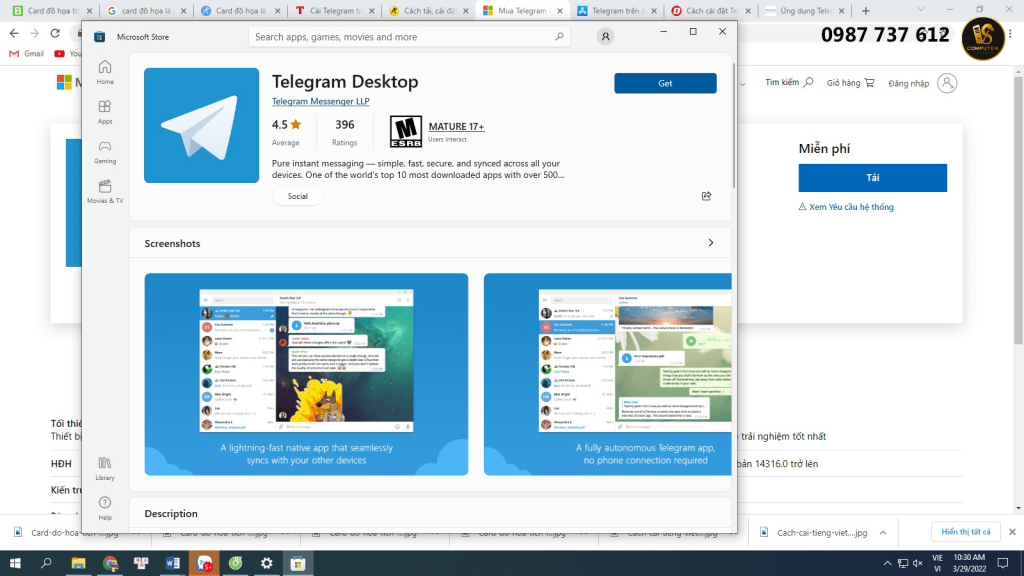
Tiến hành đăng nhập tài khoản Microsoft.
Chọn Mở Store.
Tại giao diện Microsoft Store, chọn Get để tải ứng dụng về thiết bị.
Sau khi tải xong ứng dụng, chọn Launch để mở ứng dụng.
Nhập số điện thoại để tạo tài khoản hoặc đăng nhập bằng mã QR.
Vậy là bạn đã hoàn thành, giờ đây bạn có thể thoải mái nhắn tin với bạn bè thông qua ứng dụng Telegram đã được cài đặt trên máy tính.
Việc tải và cài đặt Telegram trên máy tính không chỉ giúp bạn kết nối dễ dàng hơn với bạn bè và đồng nghiệp mà còn mang lại nhiều tính năng tiện ích và bảo mật cao. Với hướng dẫn chi tiết từ Vi Tính Thủ Đức Văn Sỹ, bạn có thể nhanh chóng sở hữu ứng dụng Telegram trên máy tính hoặc laptop của mình để trải nghiệm những tiện ích tuyệt vời mà Telegram mang lại.
Nếu bạn gặp bất kỳ khó khăn nào trong quá trình cài đặt, đừng ngần ngại tìm kiếm thêm thông tin hoặc liên hệ với bộ phận hỗ trợ của Telegram để được giúp đỡ.
=> Xem thêm bài viết:
Cách Quét Mã QR Trên Laptop Đơn Giản, Hiệu Quả Nhất
- [HOT] Cách chia đôi màn hình Laptop nhanh chóng, đơn giản, dễ hiểu, ai cũng nên biết
- ĐĂNG KÝ DÙNG THỬ PIN SẠC DỰ PHÒNG ANNKER -10.000 mAh, Lõi Sam Sung cực chất
- Cách Quét Mã QR Trên Laptop Đơn Giản, Hiệu Quả Nhất
- Loa laptop bị rè có sửa được không? Cách khắc phục, cách làm Loa laptop hết rè
- Cách tổ chức sự kiện trung thu cho các cháu thiếu nhi ở Thủ Đức, Quận 9 (ý tưởng, chi phí, kế hoạch)